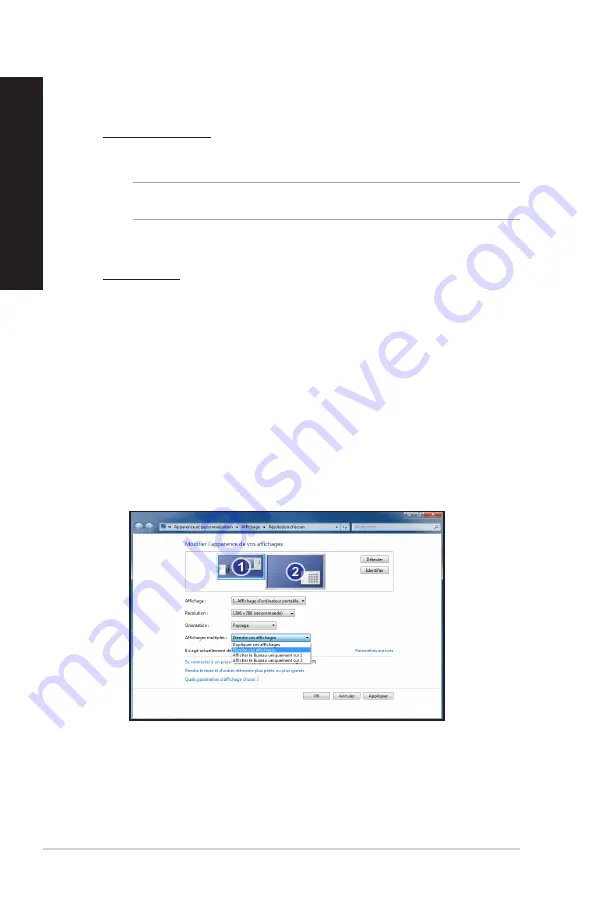
36
Chapitre 3 : Connecter des périphériques
Fra
nç
ais
6.
Cliquez sur
Appliquer
ou
OK
, puis cliquez sur
Conserver les modifications
à
l’apparition du message de confirmation.
5.
Sélectionnez un mode d’affichage dans le menu déroulant
Affichages multiples
.
•
Dupliquer ces affichages
: sélectionnez cette option pour que le moniteur
additionnel duplique le contenu de votre moniteur principal.
•
Étendre ces affichages
: sélectionnez cette option pour étendre le Bureau de
Windows sur le moniteur additionnel. Cette option permet d’accroître la taille du
Bureau.
•
Afficher le Bureau uniquement sur 1 / 2
: sélectionnez cette option pour
n’afficher le contenu que sur l’un des deux moniteurs.
3.
Allumez votre ordinateur.
4.
Suivez l’une des méthodes suivantes pour ouvrir l’écran
Résolution d’écran
:
Depuis l’écran d’accueil
a) Accédez à l’écran complet des applications et ajouter le Panneau de configuration
à l’écran d’accueil.
Pour plus de détails, consultez la section
Utiliser les applications Windows
®
> Liste
complète des applications
et
Ajouter une application à l’écran d’accueil
.
b) Dans le Panneau de configuration, cliquez sur l’option
Ajuster la résolution de
l’écran
sous
Apparence et personnalisation
.
Depuis le Bureau
a) Basculez en mode Bureau à partir de l’écran d’accueil.
b) Faites un clic droit n’importe où sur le Bureau de Windows. Dans le menu
contextuel, cliquez sur
Personnaliser
>
Affichage
>
Modifier les paramètres
d’affichage
.
















































